Typora图床搭建PicGo+阿里云OSS(免费白嫖)
文章目录
1. 目的
本地使用Typora编写markdown文档的时候,文档中的图片路径是本地的。这个时候如果需要将该markdown文件分享给别人或者发布到自己博客上的时候,就会出现图片无法访问的情况。
所以决定搭建自己的图床,这样图片在文档中的地址就是互联网可以访问的链接,从而解决图片无法访问的问题。
2. 方案
2.1 Typora
在官网下载并安装Typora。但是最新版本的Typora貌似是要付费的,大家可以去寻觅一些🔑。
2.2 PicGo
在电脑中安装PicGo
下载地址:https://mirrors.sdu.edu.cn/github-release/Molunerfinn_PicGo
如果是Windows系统,安装PicGo-Setup-2.3.1-x64.exe即可。

2.3 阿里云OSS
阿里云对学生优惠力度很大,所有高校学生每年可以领取¥300的无门槛优惠券,且可以拆分使用。相当于每年都可以白嫖一台服务器+域名,当然我们这里的存储容量也可以白嫖!直接零元购!!!
领取地址:https://university.aliyun.com/
首先注册阿里云账户,登录并领取完优惠券之后就可以购买OSS存储容量。我们选择40GB-1年的容量,一年只要¥12,还是可以接受的,40GB作为博客存图也够用。
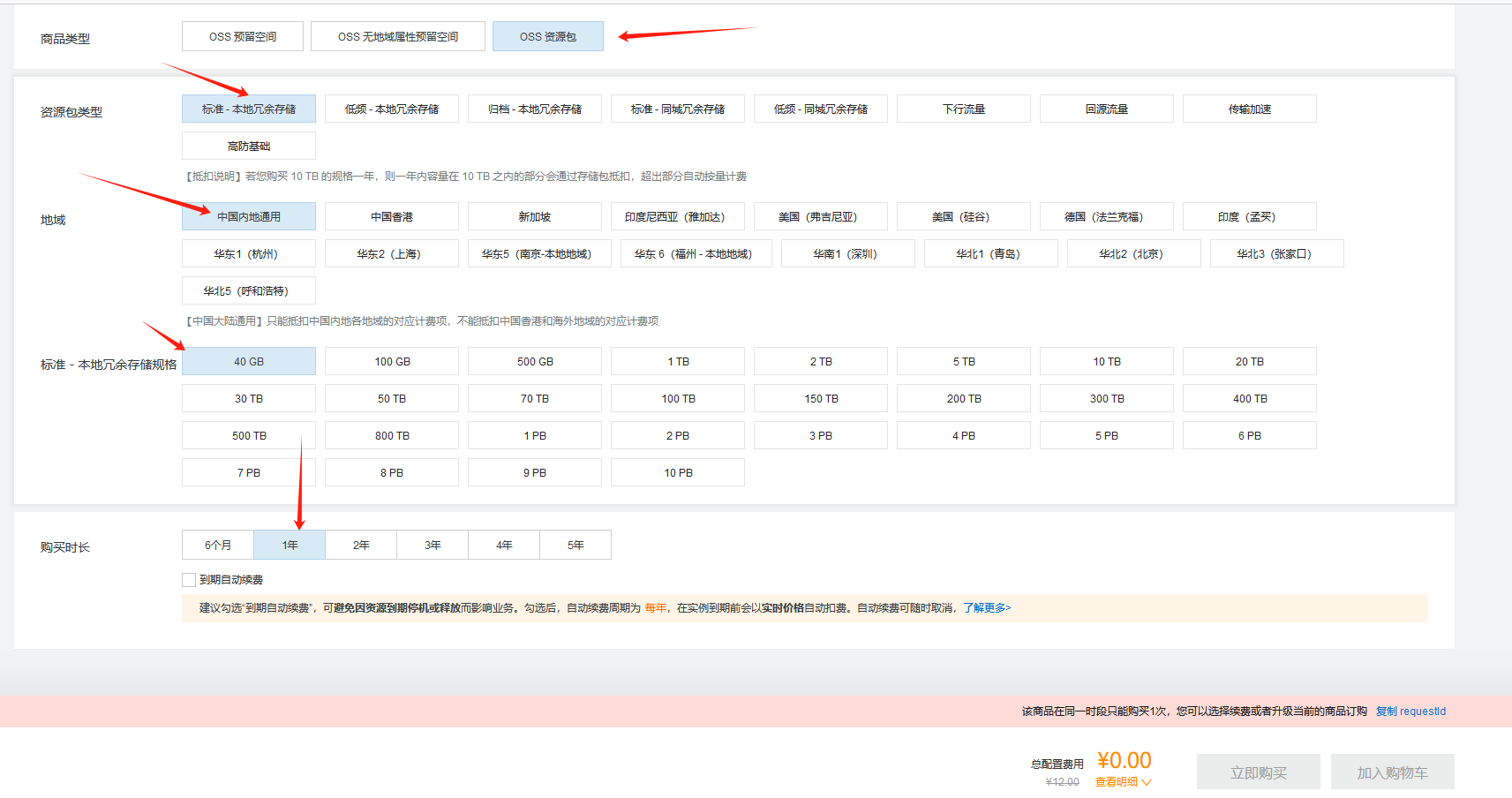
好啦!至此我们需要的三个工具都已经准备好啦,接下来我们开始进行相关配置。
3. 开始配置
开局一张图,这是PicGo中的设置。我们打开下载好的PicGo,然后选择图床设置—>阿里云OSS。按下图所示填写。
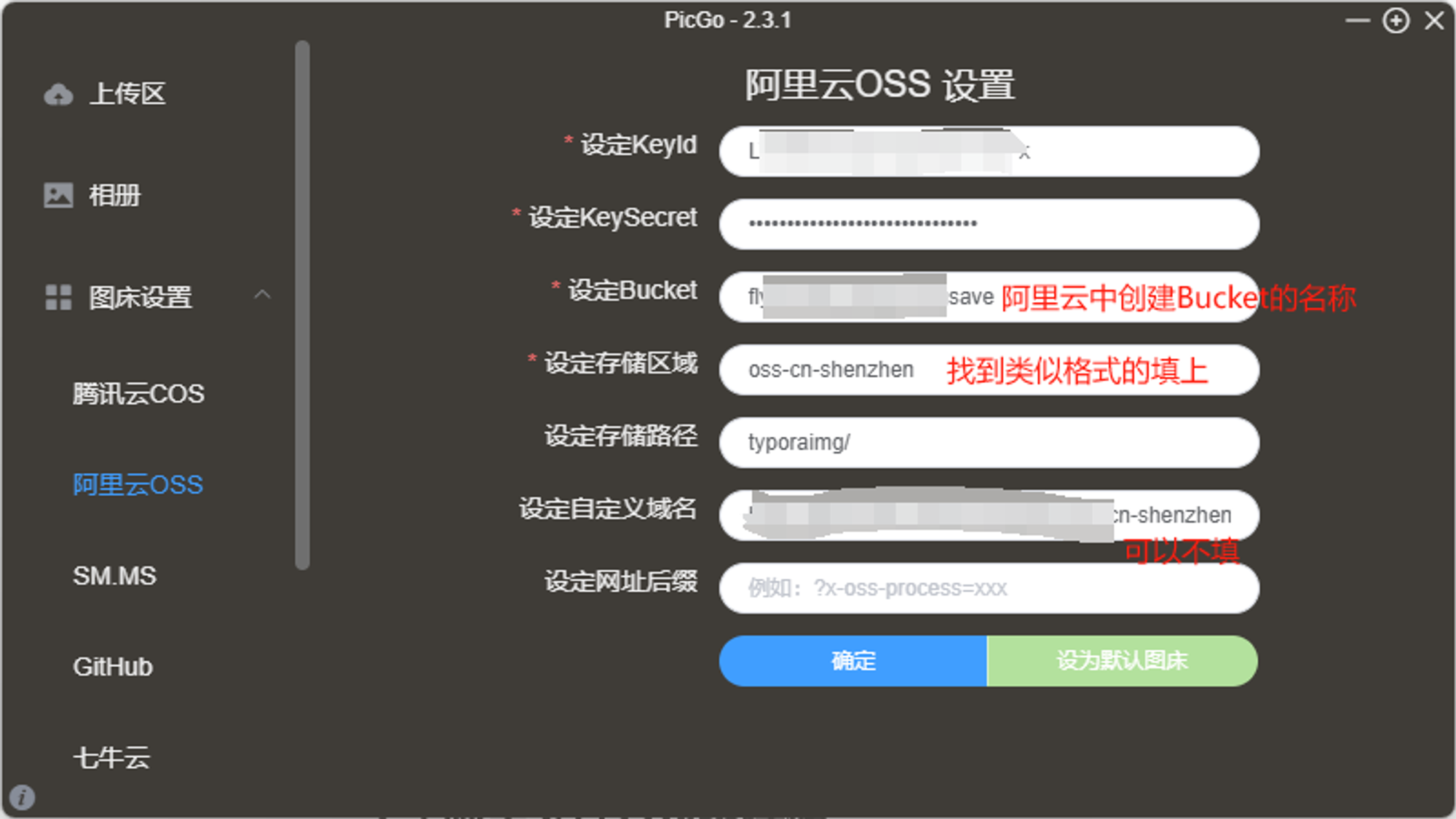
这个时候你肯定疑问了,我咋知道这些咋填呢?不要慌,我们按照这个上面所需要的一步一步来。
3.1 获取KeyId和KeySecret
首先是KeyId和KeySecret,这相当于访问阿里云OSS的账号和密码,按如下方式获取:
首先我们打开阿里云控制台,点击进入对象存储OSS管理界面。
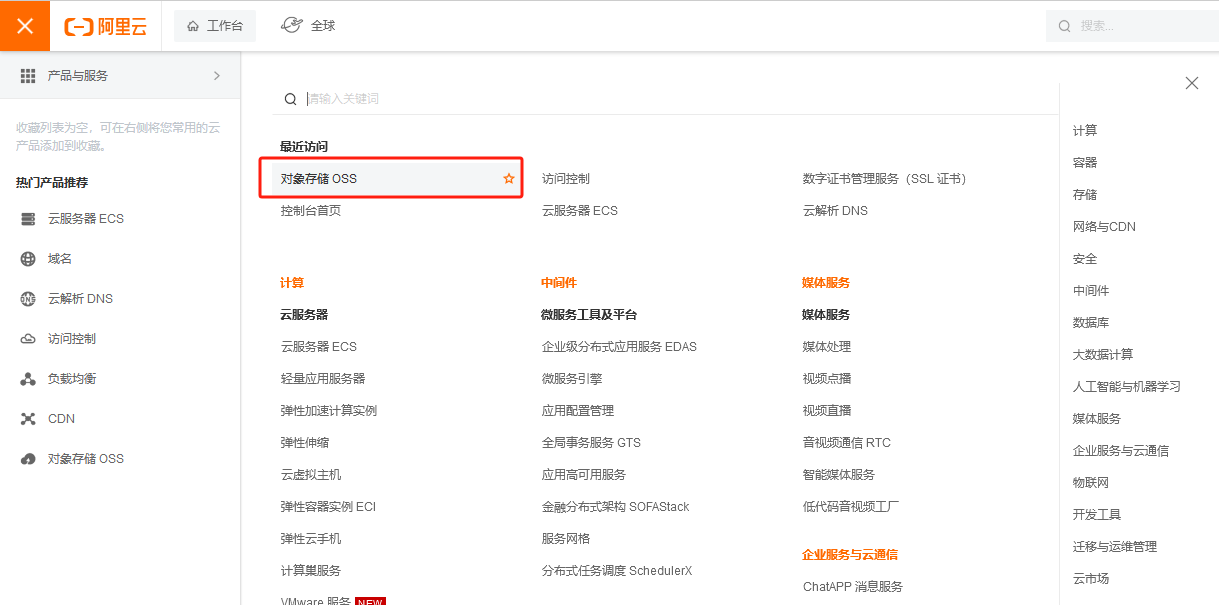
然后鼠标悬浮在右上角头像,点击AccessKey管理。

这个时候会弹出一个提示,为了安全起见我们选择使用子账户AccessKey。(如果为方便省事,直接使用主账户的AccessKey也是可以的)

接下来我们按照提示创建一个子账户,访问方式勾选OpenAPI 调用访问,因为这个子账户我们只提供给PicGo让它访问阿里云OSS用。
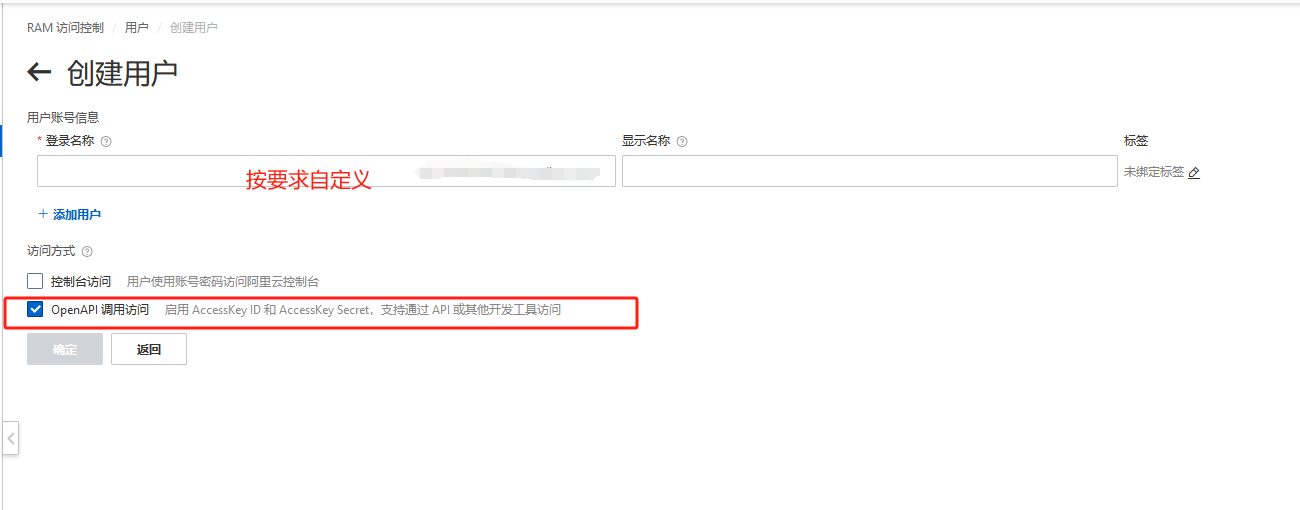
创建完子账户之后,这个时候子账户是没有任何权限的!所以我们要先给子账户分配权限。在RAM 访问控制/用户中选择添加权限。
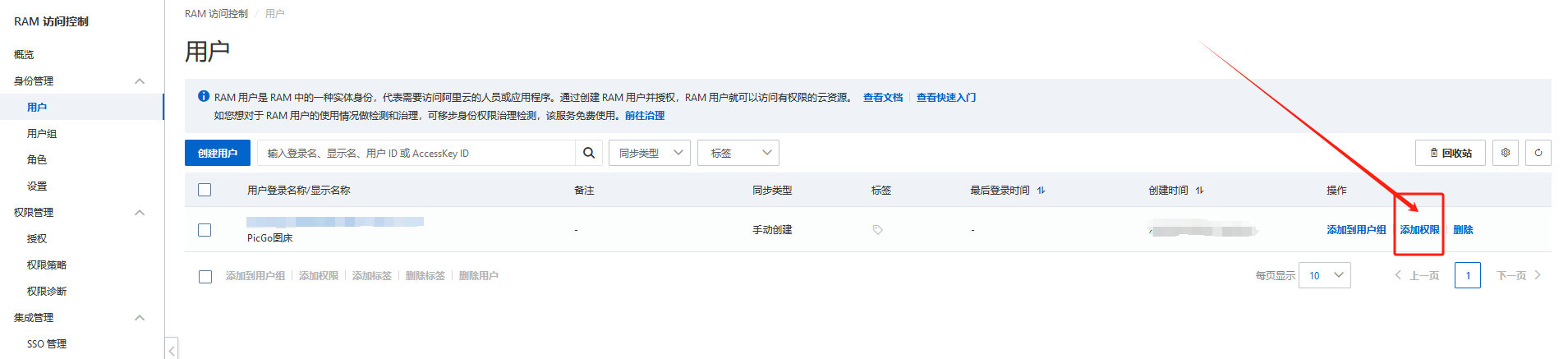
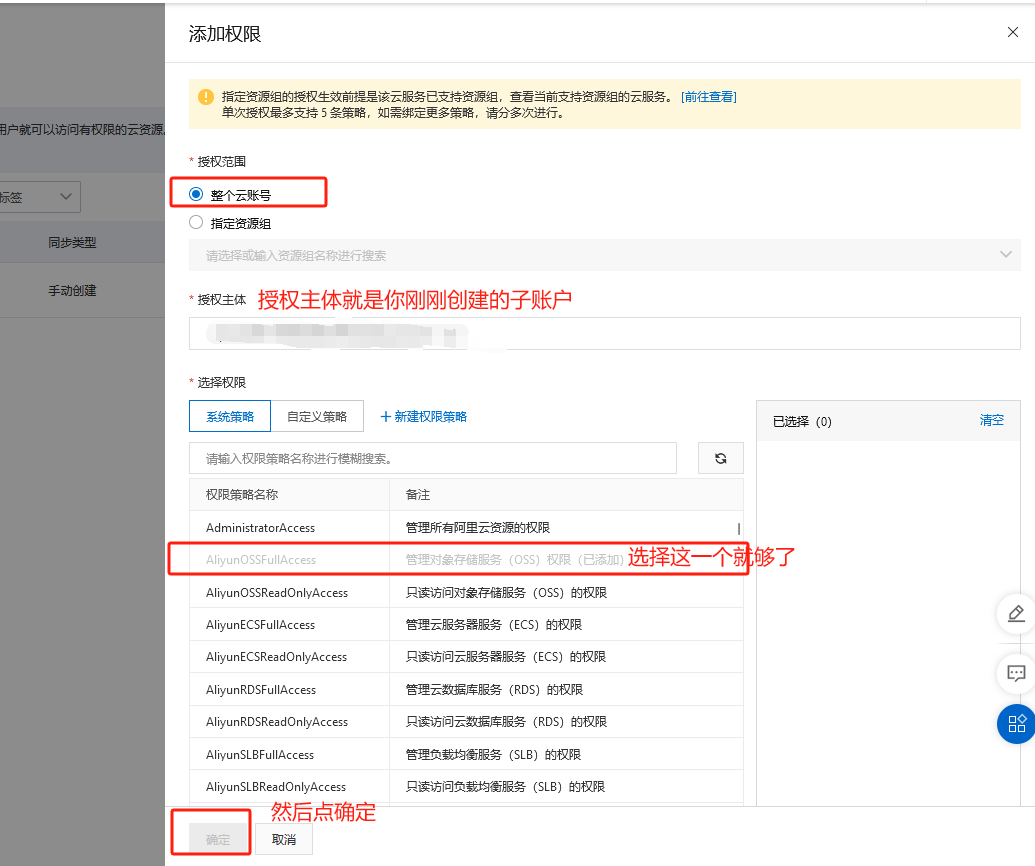
这个时候子账户就有管理OSS的权限了,接下来获取AccessKey。在RAM 访问控制/用户页面点击刚刚创建的子账户,点击创建AccessKey。
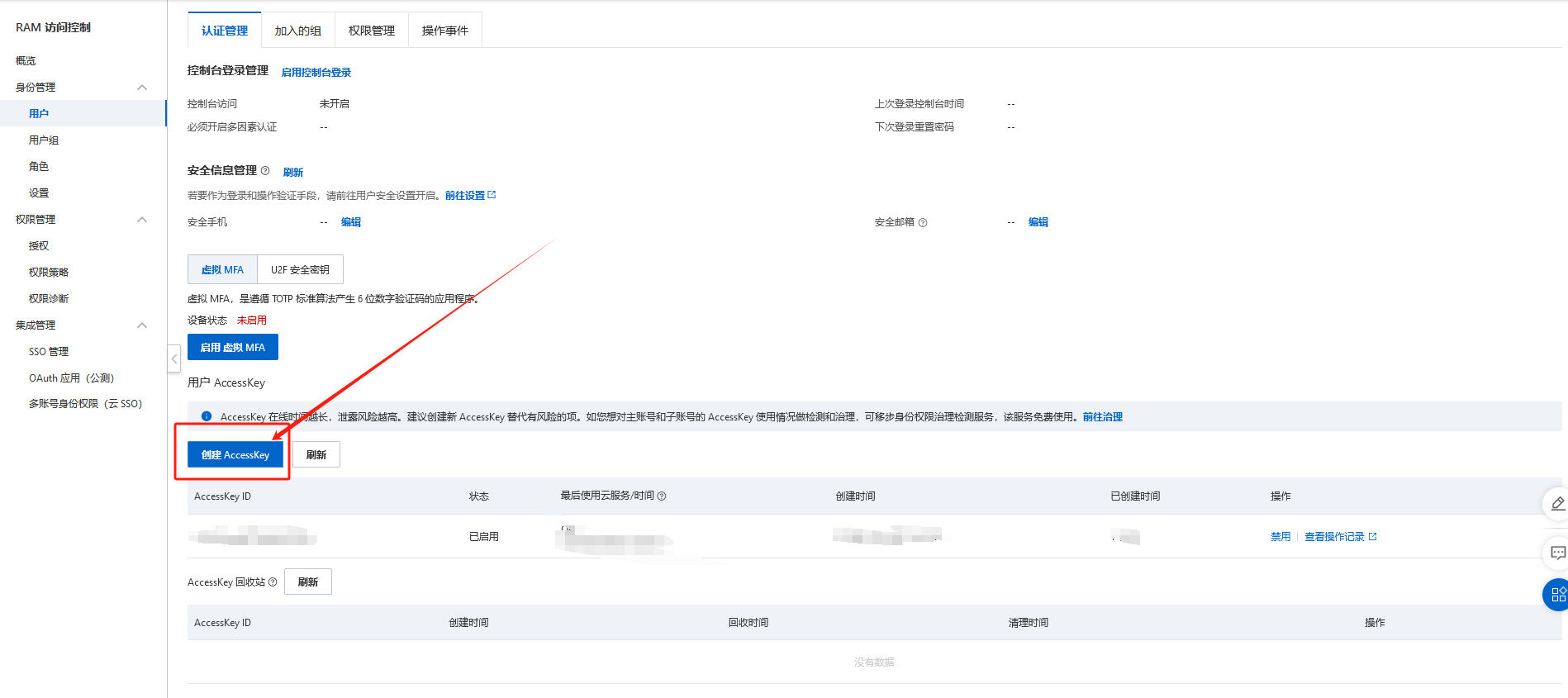
这个时候我们就得到了这两个需要的信息,复制粘贴过去即可。
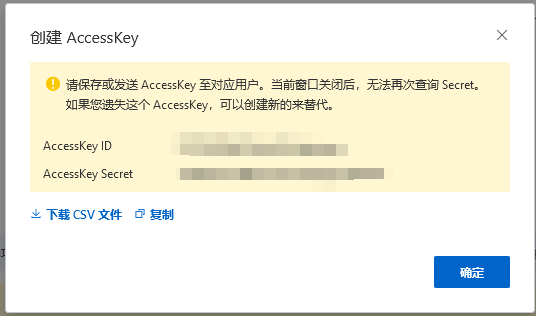
3.2 创建Bucket
进入对象存储OSS管理页面,点击立即创建。

接下来按下图填写
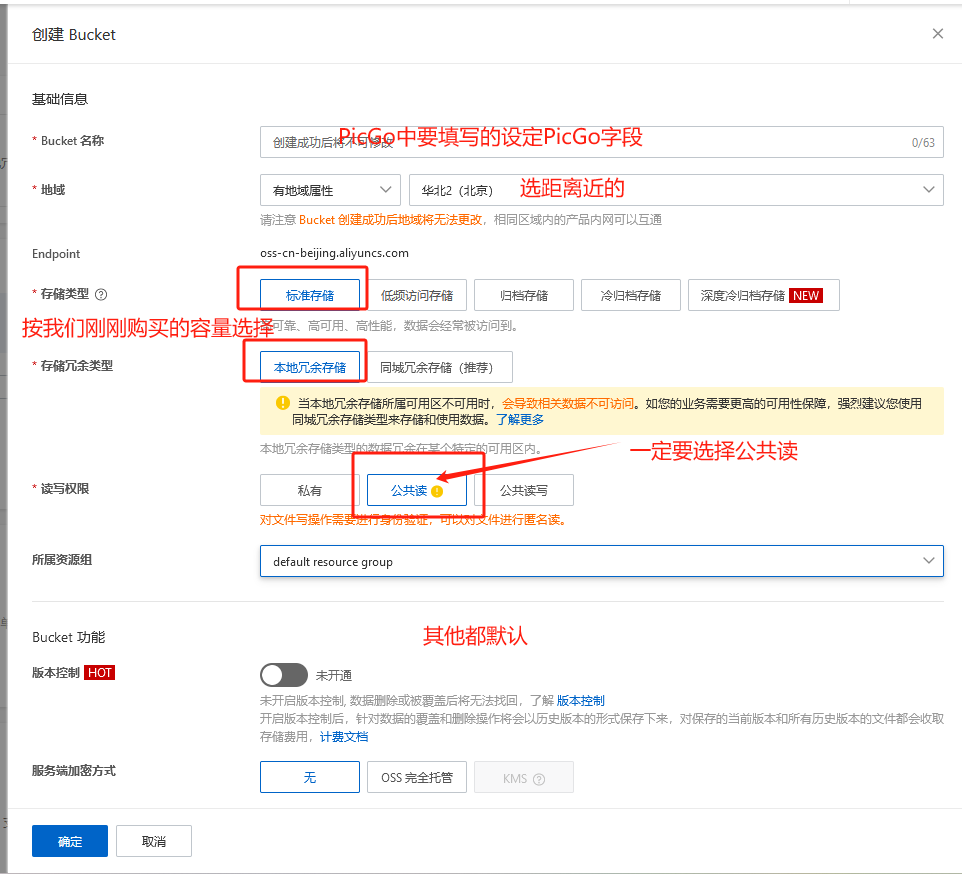
接下来点击概览,就可以查看我们刚刚创建的存储桶相关信息了(Bucket名称和存储区域)
3.3 配置PicGo
打开下载好的PicGo,然后选择图床设置—>阿里云OSS。按下图所示填写:
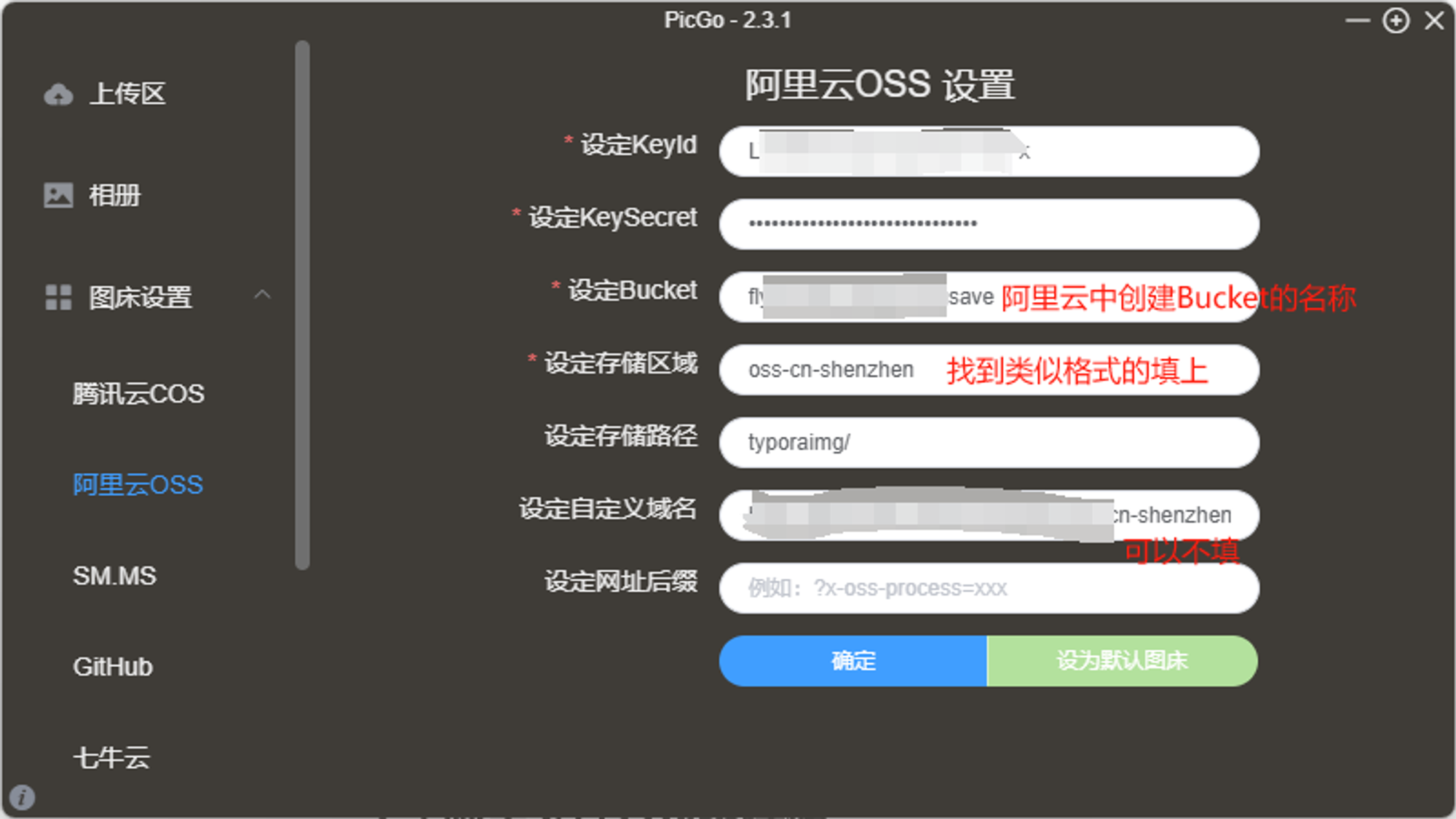
这个时候我们可以尝试在上传区上传一张图片,如果都填写正确且这个KeyId是有读写OSS的权限的话,是可以上传成功的。
3.4 配置Typora
- 打开安装好的Typora
- 点击左上角
文件–偏好设置–图像,然后按下图配置:
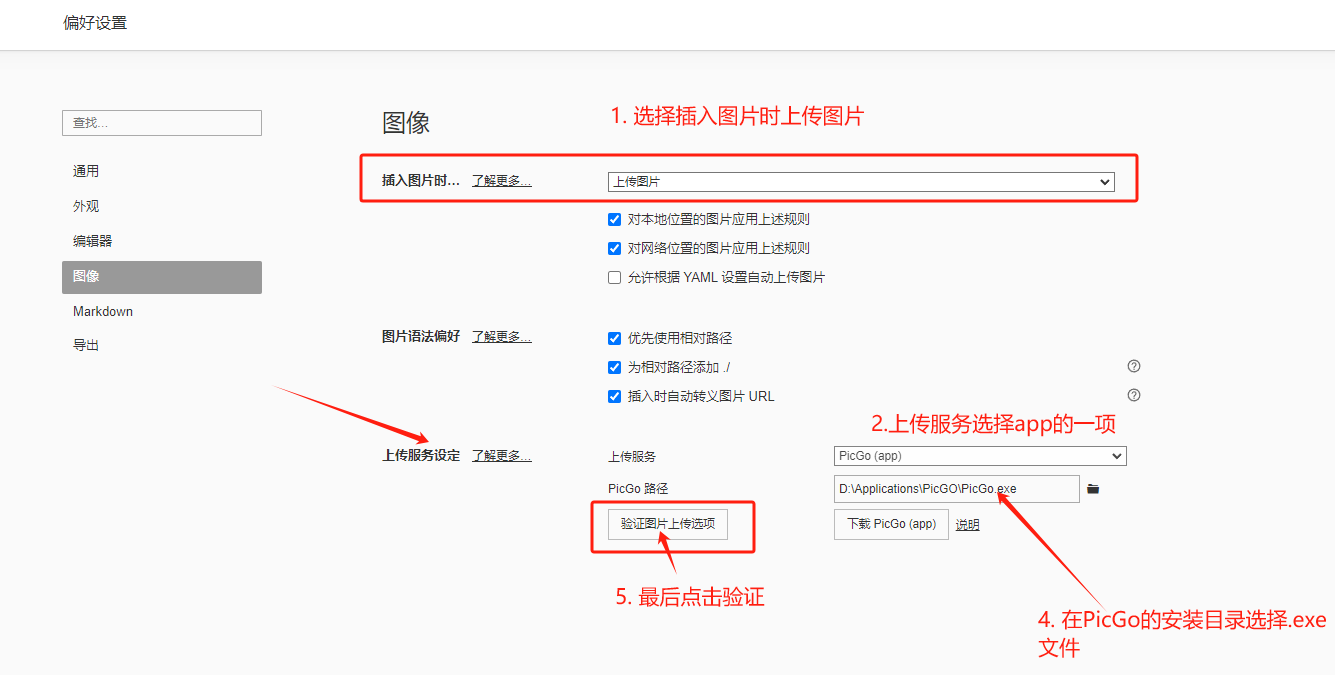
- 验证成功如下图所示:
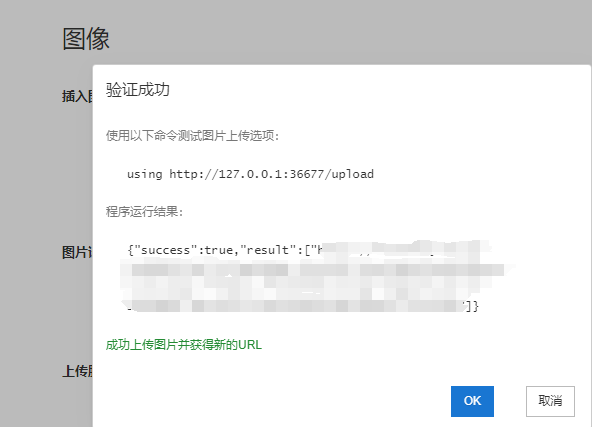
4. 成功结束
这个时候就算是弄好啦!
此时再编写markdown文档时粘贴图片或者插入图片的时候,图片都会自动上传至阿里云OSS,且将文档中的图片本地路径链接转换成新的URL。
本文来自互联网用户投稿,该文观点仅代表作者本人,不代表本站立场。本站仅提供信息存储空间服务,不拥有所有权,不承担相关法律责任。 如若内容造成侵权/违法违规/事实不符,请联系我的编程经验分享网邮箱:chenni525@qq.com进行投诉反馈,一经查实,立即删除!
- Python教程
- 深入理解 MySQL 中的 HAVING 关键字和聚合函数
- Qt之QChar编码(1)
- MyBatis入门基础篇
- 用Python脚本实现FFmpeg批量转换
- Atmel Studio开发环境下配合AVRDUDESS配置烧录快捷方式
- leetcode01-重复的子字符串
- SOCKET编程和&TCP通信案例&三次握手四次挥手
- Linux Docker安装
- 用雪花算法生成全局唯一序列
- 综合小型气象观测站
- 2024年第九届大数据分析国际会议(ICBDA2024)即将召开!
- TCP协议
- TON 入门之旅:从 0 到 1 探索 TON 生态钱包开发路径
- Java:语法速通